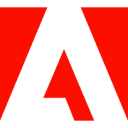ArmorPaintとは? 使い方、テクスチャペイント、PBR、マテリアル、レイヤー、チュートリアル
1. ArmorPaintとは?
ArmorPaintは、Armory3D製のオープンソースの3Dテクスチャペイントソフトウェアです。GPUベースで動作し、PBR (Physically Based Rendering: 物理ベースレンダリング) に対応しています。ノードベースのマテリアルシステム、レイヤーペイント、プロシージャルなテクスチャ生成など、高度な機能を備えています。
Windows, macOS, Linux, iPadOSに対応しており、公式サイトやitch.ioから購入・ダウンロードできます。
ソースコードはGitHubで公開されています。
【目次】
2. ArmorPaintの基本的な使い方
- ArmorPaintのウェブサイトまたはitch.ioから、ソフトウェアを購入・ダウンロードしてインストール。
- ソースコードからビルドすることも可能 (GitHub参照)。
- ArmorPaintを起動。
- 3Dモデルのインポート:
- 「File」→「Import」から、3Dモデル (OBJ, FBXなど) をインポート。
- インターフェース:
- Viewport (ビューポート): 3Dモデルを表示・操作するメインのビュー。
- Tools (ツール): ブラシ、消しゴム、塗りつぶしなどのツールを選択。
- Tool Options (ツールオプション): 選択したツールのパラメータを調整。
- Layers (レイヤー): ペイントレイヤーを表示・管理。
- Material (マテリアル): マテリアルを表示・編集。
- Node Editor (ノードエディター): マテリアルノードを表示・編集 (Materialタブ)。
- 基本的な操作:
- ビュー操作:
- 左ドラッグ: 視点回転
- 中ドラッグ: 視点移動
- マウスホイール: ズーム
- ブラシの使用:
- Toolsパネルからブラシを選択。
- Tool Optionsパネルで、ブラシのサイズ、強さ、色などを調整。
- Viewport内でドラッグして、3Dモデルにペイント。
3. テクスチャペイントの基本
- ブラシ:
- さまざまな種類のブラシが用意されている (標準ブラシ、エアブラシ、クローンブラシなど)。
- ブラシのアルファ (形状) やテクスチャをカスタマイズできる。
- レイヤー:
- ペイントはレイヤーごとに行われる。
- レイヤーの追加、削除、並べ替え、ブレンドモードの変更などが可能。
- マスクを使って、レイヤーの表示範囲を制御できる。
- 塗りつぶし:
- Fillツールを使って、領域を塗りつぶすことができる。
- UV展開に基づいて塗りつぶすことも可能。
- プロシージャルなテクスチャ:
- ノードベースのマテリアルシステムを使って、プロシージャルなテクスチャを生成できる。
- ノイズ、パターン、マスクなどを組み合わせて、複雑なテクスチャを作成できる。
- テクスチャのエクスポート:
- 「File」→「Export Textures」から、ペイントしたテクスチャをファイル (PNG, JPGなど) にエクスポート。
- PBRマテリアルに必要なテクスチャ (Base Color, Normal, Roughness, Metallicなど) をまとめてエクスポートできる。
4. PBR (物理ベースレンダリング)
ArmorPaintは、PBR (Physically Based Rendering: 物理ベースレンダリング) に対応しています。
- PBRとは:
- 現実世界の光の挙動をシミュレートすることで、リアルな見た目を実現するレンダリング手法。
- 金属/非金属、粗さ/滑らかさなどの物理的な特性に基づいて、マテリアルを表現。
- PBRテクスチャ:
- Base Color (ベースカラー): マテリアルの基本的な色。
- Normal (法線): 表面の凹凸を表現するためのテクスチャ。
- Roughness (粗さ): 表面の粗さを表現するためのテクスチャ。
- Metallic (金属): マテリアルが金属かどうかを示すテクスチャ。
- Ambient Occlusion (アンビエントオクルージョン): 環境光による影を表現するためのテクスチャ。
- Emissive (発光):マテリアル自身が発光する表現をするためのテクスチャ
- ArmorPaintでのPBR:
- ArmorPaintでは、これらのPBRテクスチャを直接ペイントできる。
- Materialタブで、PBRマテリアルを設定・編集できる。
5. マテリアルとレイヤー
- マテリアル:
- ArmorPaintでは、ノードベースのマテリアルシステムを使って、マテリアルを作成・編集。
- Materialタブで、マテリアルノードを接続し、パラメータを調整することで、さまざまな表現を実現できる。
- 複数のマテリアルを作成し、オブジェクトのパーツごとに異なるマテリアルを割り当てることができる。
- レイヤー:
- ペイントはレイヤーごとに行われる。
- Layersパネルで、レイヤーの追加、削除、並べ替え、ブレンドモードの変更などが可能。
- レイヤーマスクを使って、レイヤーの表示範囲を制御できる。
- Fill Layer (塗りつぶしレイヤー) を使って、特定の色やテクスチャでレイヤー全体を塗りつぶすことができる。
- Adjustment Layer (調整レイヤー) を使って、色調補正などを行うことができる。
6. 日本語の情報源・チュートリアル
-
公式ドキュメント(英語)
-
YouTubeチュートリアル(日本語/英語):
- YouTubeで「ArmorPaint チュートリアル」や「ArmorPaint tutorial」などと検索すると、日本語や英語のチュートリアル動画が見つかる場合がある。
-
ブログ記事(日本語):
7. まとめ
ArmorPaintは、オープンソースで高機能な3Dテクスチャペイントソフトウェアです。PBRに対応しており、リアルな質感のテクスチャを効率的に作成できます。ノードベースのマテリアルシステムやレイヤーペイントなど、高度な機能も備えています。
ArmorPaintや3DCGに関する情報をもっと知りたい方は、www.sucoi.jpもおすすめです。3DCG制作に役立つツールや情報が豊富に紹介されています。ぜひチェックしてみてください!